|
WindowsME の一部のマシン環境において、「
筆まめVer.14 」の起動時にフリーズしてしまう現象を確認しております。
この現象を回避するツールをご用意しました。(
「 筆まめVer.14 ツールバー表示設定用ツール 」
)
以下の手順で、「 筆まめVer.14.02 」へアップデート後、 「
筆まめVer.14 ツールバー表示設定用ツール 」
を実行してください。
|
| |
|
【 下記現象が発生する場合のみご利用ください
】
|
| |
|
|
| |
- 現象 1
デスクトップの「 筆まめVer.14 」のアイコンをダブルクリックするとフリーズ。 ( 画面が固まる )
- 現象 2
「 筆まめVer.14
」のオープニングメニューが表示されるタイミングでフリーズ。 ( 画面が固まる )
|
| |
| |
| |
|
| |
●
操作手順 ● |
| |
|
| 【 1 】 「 筆まめVer.14
」を最新版にアップデートします |
| |
|
| |
すでに、「 筆まめVer.14.02以降 」のお客様は、【
2 】 「 筆まめVer.14
ツールバー表示設定用ツール 」をダウンロードし解凍しますの操作を行ってください。 |
| |
|
| 1. |
以下のURLをクリックし、「
筆まめVer.14.05 アップデートプログラム 」をダウンロードします。 |
| ⇒ |
「
筆まめVer.14.05 アップデートプログラム 」のダウンロードはこちら |
| |
|
| 2. |
ダウンロードした「
筆まめVer.14.05 アップデートプログラム 」を実行します。 |
| |
「
筆まめVer.14.05 」のアップデートが完了したら、Windowsを再起動してください。 |
| |
|
【
参照 】
《 筆まめVer.14 のバージョン確認方法
》
- 「 筆まめVer.14
」を起動します。
- オープニングメニューが表示された場合は、[
閉じる ]ボタンをクリックします。
- [ ヘルプ ]-[
バージョン情報 ]をクリックします。
- 「 筆まめVersion
14.xx 」と表示されますので、バージョンを確認してください。
|
| |
|
|
【 2 】 「 筆まめVer.14 ツールバー表示設定用ツール 」をダウンロードし解凍します |
| |
|
| 1. |
以下のURLをクリックし、「
筆まめVer.14 ツールバー表示設定用ツール」をダウンロードします。 |
| ⇒ |
「
筆まめVer.14 ツールバー表示設定用ツール 」のダウンロードはこちら |
| |
|
| 2. |
「 ファイルのダウンロード 」画面が表示されますので、保存します。 |
| 3. |
上記 2 で保存した「
mametb.exe 」をダブルクリックします。 |
| 4. |
「
解凍しますか? 」画面が表示されますので、[ はい ]ボタンをクリックします。 |
| 5. |
ファイルが解凍され、デスクトップに「
ツールバー表示 」フォルダが作成されます。
( なお、解凍と同時に「 筆まめVer.14 ツールバー表示設定用ツール 」の「 ご使用条件 ( お読みください
) 」画面が表示されます。)
|
| |
|
|
| 【 3 】 「 筆まめVer.14
ツールバー表示設定用ツール 」で設定します |
| |
|
| 1. |
デスクトップにある解凍した「
ツールバー表示 」フォルダをダブルクリックし開きます。 |
| 2. |
「
MameTB_ME.exe 」をダブルクリックします。 |
| 3. |
「 筆まめツールバー表示設定ツール 」画面が表示されますので、[
高 ]にチェックを入れます。 |
| |
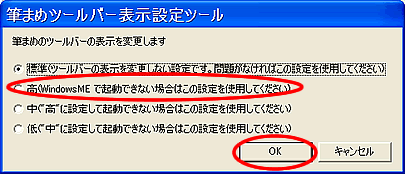 |
| 4. |
[ OK ]ボタンをクリックします。 |
| 5. |
「 筆まめVer.14 」を起動し、動作をご確認ください。 |
| |
|
|
- 【 備考 】
なお、上記操作を行っていただいても現象が解消されない場合は、再度「
筆まめツールバー表示設定ツール 」を起動し[ 中 ]を選択してください。
それでも解消されない場合は[ 低 ]を選択してください。
|
 |